Η προβολή εργασιών ή η εναλλαγή εφαρμογών στα Windowsήταν ένα βασικό μέρος του λειτουργικού συστήματος για μεγάλο χρονικό διάστημα. Οι περισσότεροι χρήστες των Windows, αν είναι ακόμα σε Windows 7 ή εκτελείτε τα Windows 10, είναι εξοικειωμένοι με αυτό και να το χρησιμοποιήσετε. Προβολή εργασιών σε Windows 10 έχει αλλάξει αρκετά σε σχέση με τα Windows 7. Για το ένα, στεγάζει το Timeline, αλλά μπορείτε επίσης να κλείσετε ένα παράθυρο από την προβολή εργασίας. Αυτό δεν είναι ένα νέο χαρακτηριστικό, είναι σχετικά άγνωστο.
Κλείστε το παράθυρο από την προβολή εργασιών
Αυτό λειτουργεί ανεξάρτητα από το πώς μεταβαίνετε στην προβολή εργασιών.μπορείτε να κάνετε κλικ στο κουμπί προβολής εργασιών στη γραμμή εργασιών, μπορείτε να χρησιμοποιήσετε τη συντόμευση πληκτρολογίου Win + Tab ή τη συντόμευση πληκτρολογίου Ctrl + Alt + Tab. Η επιλογή εξαρτάται από εσάς.
Μόλις βρίσκεστε στην προβολή εργασιών ή στο πρόγραμμα εναλλαγής εφαρμογώνεάν πηγαίνετε με Ctrl + Alt + Tab, μπορείτε να επιλέξετε ένα παράθυρο με τα πλήκτρα βέλους και να πατήσετε το πλήκτρο Delete. Με αυτόν τον τρόπο κλείνει το παράθυρο. Αν συμβαίνει να είναι το μόνο παράθυρο μιας συγκεκριμένης εφαρμογής ανοιχτό, θα κλείσει επίσης την ίδια την εφαρμογή.

Αυτό σημαίνει ότι εάν έχετε πολλαπλές σημειωματάριοτα αρχεία είναι ανοικτά, μπορείτε να επιλέξετε ένα αρχείο στην προβολή εργασιών και να πατήσετε το κουμπί Διαγραφή για να το κλείσετε. Όλα τα άλλα αρχεία Notepad που είναι ανοιχτά στην επιφάνεια εργασίας σας δεν θα κλείσουν.
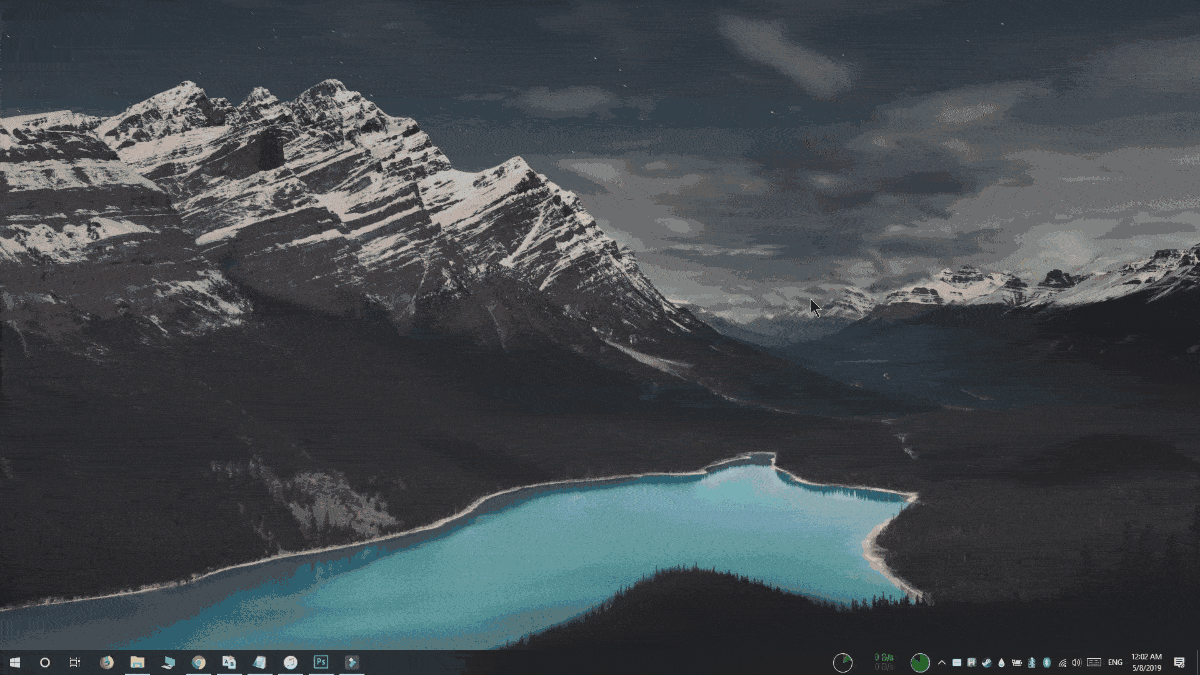
Προσπαθείτε να κλείσετε ένα αρχείο που έχει μη αποθηκευμένα δεδομένασε αυτό, το αρχείο δεν θα κλείσει. Αντ 'αυτού, η εντολή αποθήκευσης θα εμφανιστεί στο παρασκήνιο. Θα δείτε το εικονίδιο της γραμμής εργασιών για το φλας της εφαρμογής, αλλά δεν θα τερματίσετε την προβολή εργασιών. Για να αποθηκεύσετε το αρχείο ή να το κλείσετε χωρίς αποθήκευση, θα πρέπει να τερματίσετε την προβολή εργασιών. Αυτό σημαίνει ότι δεν χρειάζεται να ανησυχείτε για την τυχαία απώλεια εργασίας και ότι αυτό δεν υποκαθιστά τη δύναμη που κλείνει μια μη ανταποκρινόμενη εφαρμογή.
Στο ίδιο πνεύμα, αν ανοίξετε το Κέντρο δράσης,μπορείτε να χρησιμοποιήσετε τα πλήκτρα βέλους για να επιλέξετε τις διάφορες ομάδες ειδοποιήσεων εκεί και, στη συνέχεια, πατήστε το πλήκτρο Διαγραφή στο πληκτρολόγιό σας για να καταργήσετε ολόκληρη την ομάδα. Εάν οι ειδοποιήσεις δεν είναι ομαδοποιημένες, θα πρέπει να περάσετε από όλα αυτά μία προς μία και να τις διαγράψετε με το πλήκτρο Delete.
Αυτό το τέχνασμα δημοσιεύτηκε στα Windows 10subreddit, και φαίνεται ότι αρκετοί χρήστες αγνοούσαν το τακτοποιημένο μικρό χαρακτηριστικό. Εάν έχετε πολλές εφαρμογές ή παράθυρα ανοιχτά, είναι ένας γρήγορος και εύκολος τρόπος να τα κλείσετε. Το πιο σημαντικό, σας δίνει μια άποψη αετών-ματιών για το τι είναι ανοιχτό στην επιφάνεια εργασίας σας και σας επιτρέπει να κλείσετε τις σωστές εφαρμογές και τα παράθυρα χωρίς να τα αλλάξετε πρώτα.












Σχόλια